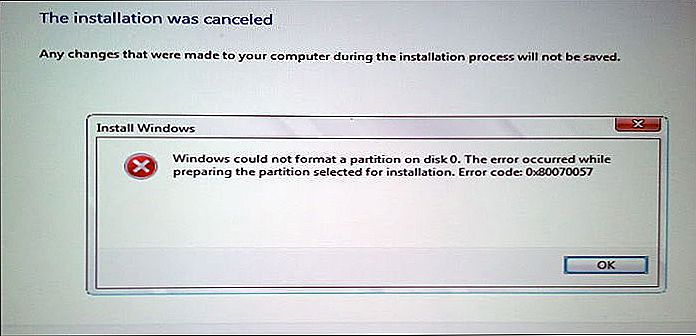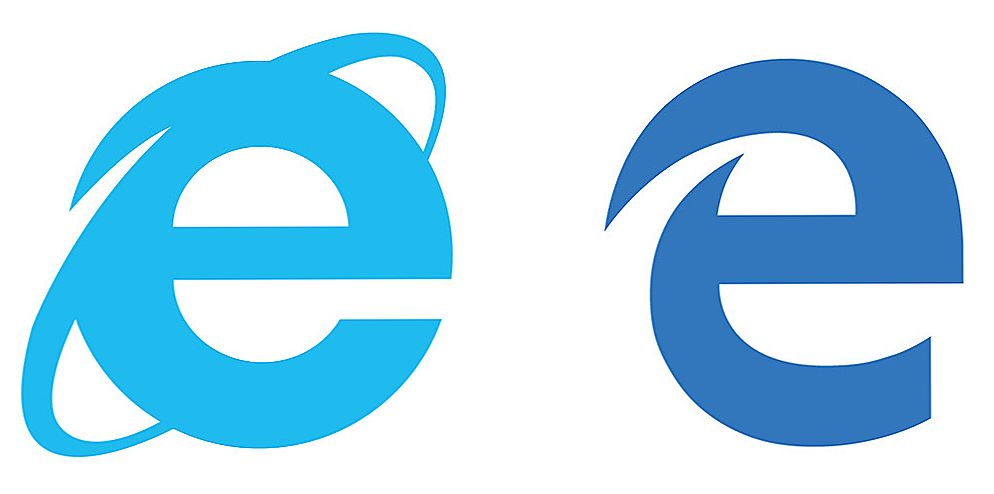sadržaj
- 1 Uvod. Pogreška 0x0000225
- 2 Zašto postoji problem?
- 3 Kako popraviti?
- 3.1 Univerzalna metoda
- 3.2 Povratak na prethodno stanje
- 3.3 Sustav za oporavak slika
- 3.4 Oštećenje boot loader MBR ulaz ili pogreška boot sustava
- 3.5 Ponovna instalacija sustava Windows
- 4 Zaključimo
Uvod. Pogreška 0x0000225
Kada dođete ovdje, to znači da kada pokrenete sustav Windows 7 ili 10, imate šifru pogreške 0xc0000225, koja je povezana s oštećenjem sektora za podizanje sustava. Odmah kažemo da takav problem nije izgledao iz dobrog života, već očito zbog nepravilnog korištenja uređaja. Dugo vremena nećemo odgoditi trenutak istine, pa ćemo prvo saznati zašto bi se takav problem mogao pojaviti, a zatim nastaviti s njegovim rješenjem.
Zašto postoji problem?
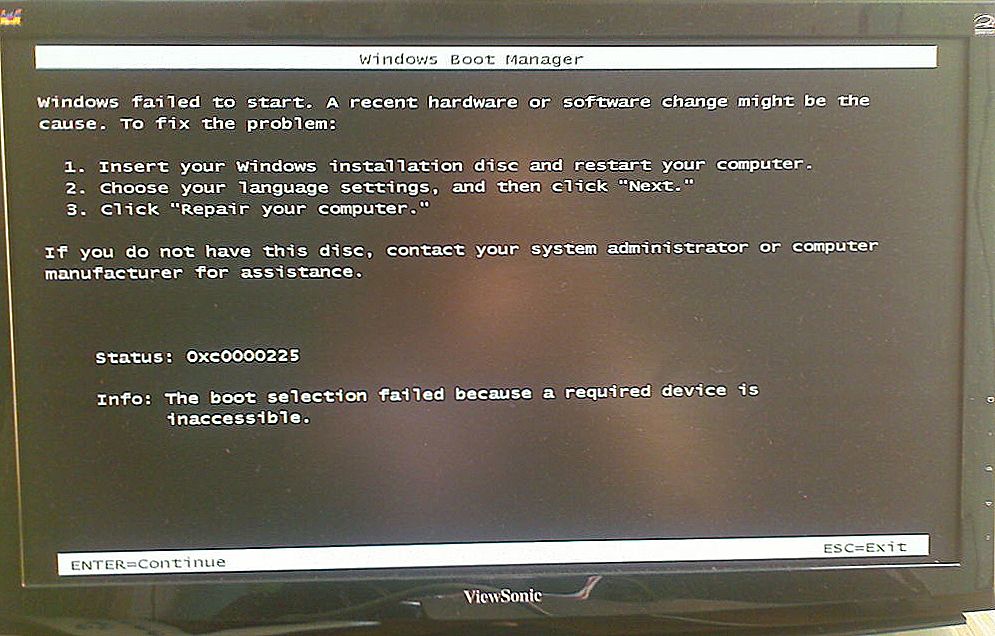
Ako ovo vidite na zaslonu, nemojte paničariti, ovaj problem ima rješenje
Prvo, vrijedi reći da je takav problem zbog činjenice da je boot sektor računala ili prijenosnog računala oštećen. To znači da ne pokreće operativni sustav. Drugo, uzrok gotovo svakog problema na osobnom računalu može biti rad virusa. Ovaj zlonamjerni kôd može promijeniti ništa u samom sustavu na razini programa.Naravno, šifra pogreške 0hs0000225 prilikom učitavanja rijetko je posljedica virusa, ali, naravno, vrijedno je znati o tome. Također se može pojaviti pogreška zbog nepravilnog isključivanja operacijskog sustava (u bilo kojoj od njegovih manifestacija). Primjerice, prilikom instaliranja ažuriranja, računalo upozorava da ne možete isključiti uređaj. Ako ste to učinili, možete pričekati nevolje - iako to i nije činjenica.
Također ne zaboravite: ako ste slučajno (ili namjerno) spustili računalo ili laptop, vjerojatno je oštećen neki čip ili jedinica. Zbog toga se može pojaviti problem koji se raspravlja. Ili bilo koja druga vanjska mehanička oštećenja (poput udarca) mogla bi biti korijen problema. Analizirati što bi moglo potaknuti pojavu takvog koda, onda će vam biti lakše i riješiti vaš problem.

Kako popraviti?
Univerzalna metoda
Postoji nekoliko načina, stoga odaberite odgovarajući na temelju uzroka problema. Ako ga nemate, možete isprobati univerzalni popravak. Važno je napomenuti da pomaže vrlo često, ali ne uvijek. Stoga, ako vam to ne pomogne, idite na druge:
- Kad uključite računalo (kada se logotip proizvođača pojavljuje na samom početku) nekoliko puta za redom, pritisnite tipku F8 da biste pokrenuli poseban izbornik opcija sustava Windows.
- Sada, pomoću strelica na tipkovnici ili prijenosnom računalu, prelazimo na stavku "Zadnja uspješna konfiguracija" i kliknite na njega pomoću tipke Enter.
- Čekamo da se sustav pokrene u radnom stanju. Ako vam ova metoda pomogne, možemo vam čestitati!
Povratak na prethodno stanje
- Ovdje ćete morati poduzeti slične korake, kao u univerzalnoj metodi, tako da problemi i pitanja ne bi trebali nastati.
- Kad uključite računalo (kada se logotip proizvođača pojavljuje na samom početku) nekoliko puta za redom, pritisnite tipku F8 da biste pokrenuli poseban izbornik opcija sustava Windows.
- Zatim potražite stavku "Siguran način rada s naredbenim retkom". Na ovoj stavci izbornika pritisnite tipku Enter.
- U prozoru koji se pojavljuje, morat ćete upisati naredbu rstrui.exe i ponovno pritisnite Enter.
- Sustav će vam ponuditi mogućnosti za vraćanje na prethodno stanje. Odaberite onu za koju smatrate da je prikladnija. Napominjemo datum izrade točke vraćanja: tako da možete grubo razumjetikoju opciju trebate odabrati.
- Pritisnemo "Dalje" i, nakon upita na zaslonu, oporavljamo.
- Obavezno pričekajte dok postupak ne završi, a zatim provjerite rad računala.
Sustav za oporavak slika
- Kao u prethodnoj metodi, trebat će vam instalacijski disk sustava Windows 7 ili 10, inače neće raditi.
- Umetnite disk u pogon i podignite ga s njega. Da biste to učinili, promijenite redoslijed podizanja sustava u BIOS postavkama (u početku vaš HDD ili SSD je tamo, morate premjestiti instalacijski disk na prvo mjesto). Imajte na umu da će prozor reći "Pritisnite bilo koju tipku za pokretanje s CD-a ili DVD-a". To znači da za dizanje s diska morate pritisnuti bilo koju tipku na tipkovnici.
- Dakle, ako ste uspjeli, vidjet ćete dijaloški okvir s instalacijom sustava Windows. U nastavku kliknite na obnavljanje sustava, kao u prethodnim uputama.
- Računalo će početi tražiti točke za oporavak, nakon čega ćete morati odabrati najprikladniji i pokušati početi s njim. Obavezno pričekajte dovršetak ovog pomalo dugotrajnog procesa.
- Ako se tijekom preuzimanja više ne pojavi pogreška 0x0000225, uklonite instalacijski disk s prvog mjesta u BIOS-u (kao što ste to učinili u drugom stavku).
- Provjerite konačnu provjeru isključivanjem i ponovnim uključivanjem računala ili prijenosnog računala.

Oštećenje boot loader MBR ulaz ili pogreška boot sustava
- Imajte na umu da ovdje trebate instalacijsku disketu operacijskog sustava Windows 7 ili 10. Ako to nije slučaj, izradite sliku bilo na disku ili na USB flash pogonu. Bez toga nema smisla ići dalje.
- Dakle, ako je prethodna stavka dovršena, idi naprijed. Pokrenite instalacijski flash disk ili disk te u instalacijskom prozoru operativnog sustava kliknite stavku "System Restore".
- Pretraživanje postojećih problema i problema s preuzimanjem. Nemojte prekidati taj postupak. To jest, provjerite da se računalo ne isključuje. A ako imate prijenosno računalo, onda pazite na uštedu baterije.
- Tada ćete morati pronaći naredbeni redak, gdje je važno unijeti sljedeće retke:
bootrec.exe / FixMbr
bootrec.exe / FixBoot
bootrec.exe / RebuildBcd
Zatim pritisnite tipku Enter na tipkovnici računala ili prijenosnog računala i pričekajte dovršetak operacije.
Ponovna instalacija sustava Windows
Ako se nijedan od gore navedenih metoda nije pojavio i nije vam pomogao, tada ostaje samo opcija ponovnog instaliranja operacijskog sustava Windows 7 ili 10. Naravno, u početnom pokušaju dignite računalo ili laptop u sigurnom načinu rada i spremite sve važne podatke s lokalnog diska jer nakon ponovne instalacije sve podaci će biti izbrisani.Važno je zapamtiti da ako imate dva lokalna diska (zadano C i D), gdje je sustav na disku C, a vaše datoteke su na drugom, tada možete prenijeti potrebne podatke s prvog diska na drugi. Zatim, kada instalirate operacijski sustav Windows 7 ili 10 na lokalni disk C, pohranjuju se sve informacije pohranjene na lokalnom pogonu D.
Zaključimo
Danas smo razgovarali o sljedećem pitanju: kako riješiti pogrešku 0x0000225 prilikom dizanja sustava Windows 7 ili 10. Postoji pet najpopularnijih i učinkovitih metoda za rješavanje ovog problema:
- univerzalan
- Povratak na prethodno stanje
- Obnavljanje sustava
- Korupcije bootloadera MBR
- Ponovna instalacija sustava Windows
Ako vam nijedna od predloženih metoda nije pomogla, obratite se specijaliziranom centru u kojem gospodari rade. Vi svibanj imati slomljena HDD, iako je to vrlo rijedak fenomen. No, bolje je biti siguran i isključiti sve moguće opcije. Nadamo se da to nije slučaj, a jedna od gore opisanih metoda vam je pomogla. Podijelimo s komentarima koja vam je metoda pomogla i koliko ste dugo patili od ove katastrofe. Dobar raspoloženje, dragi čitatelji! Želimo da niste ništa slomili i niste imali problema, kao kod pogreške 0xc0000225 pri dizanju sustava Windows 7 ili 10.